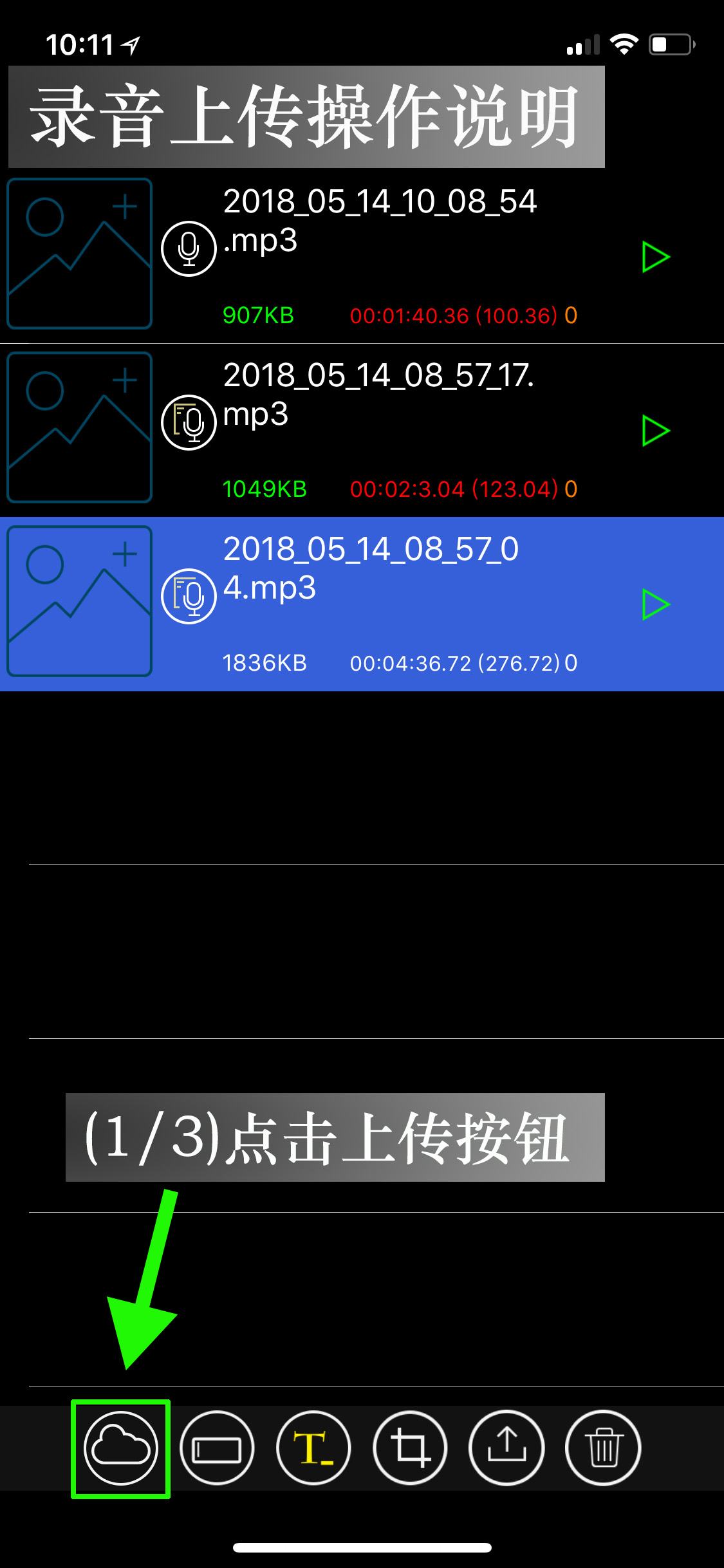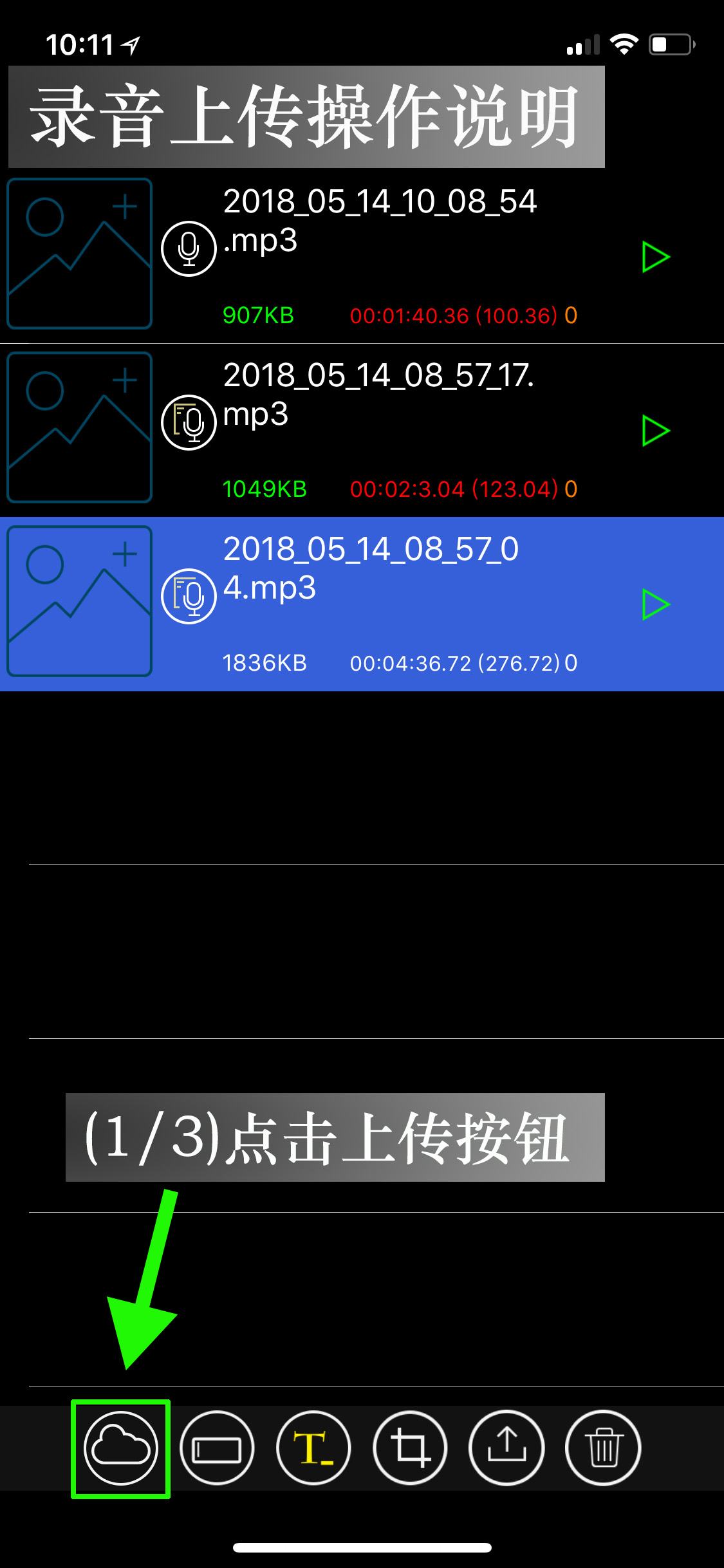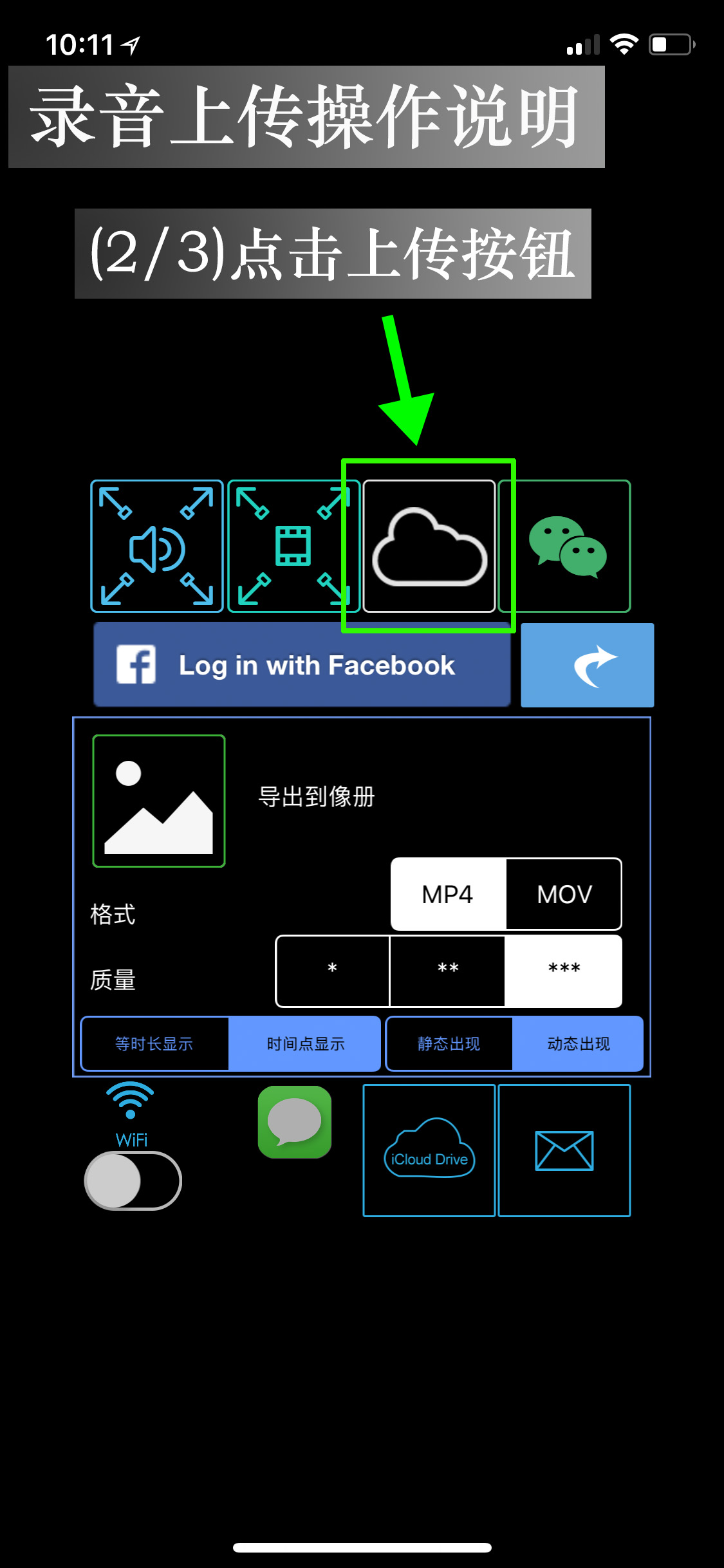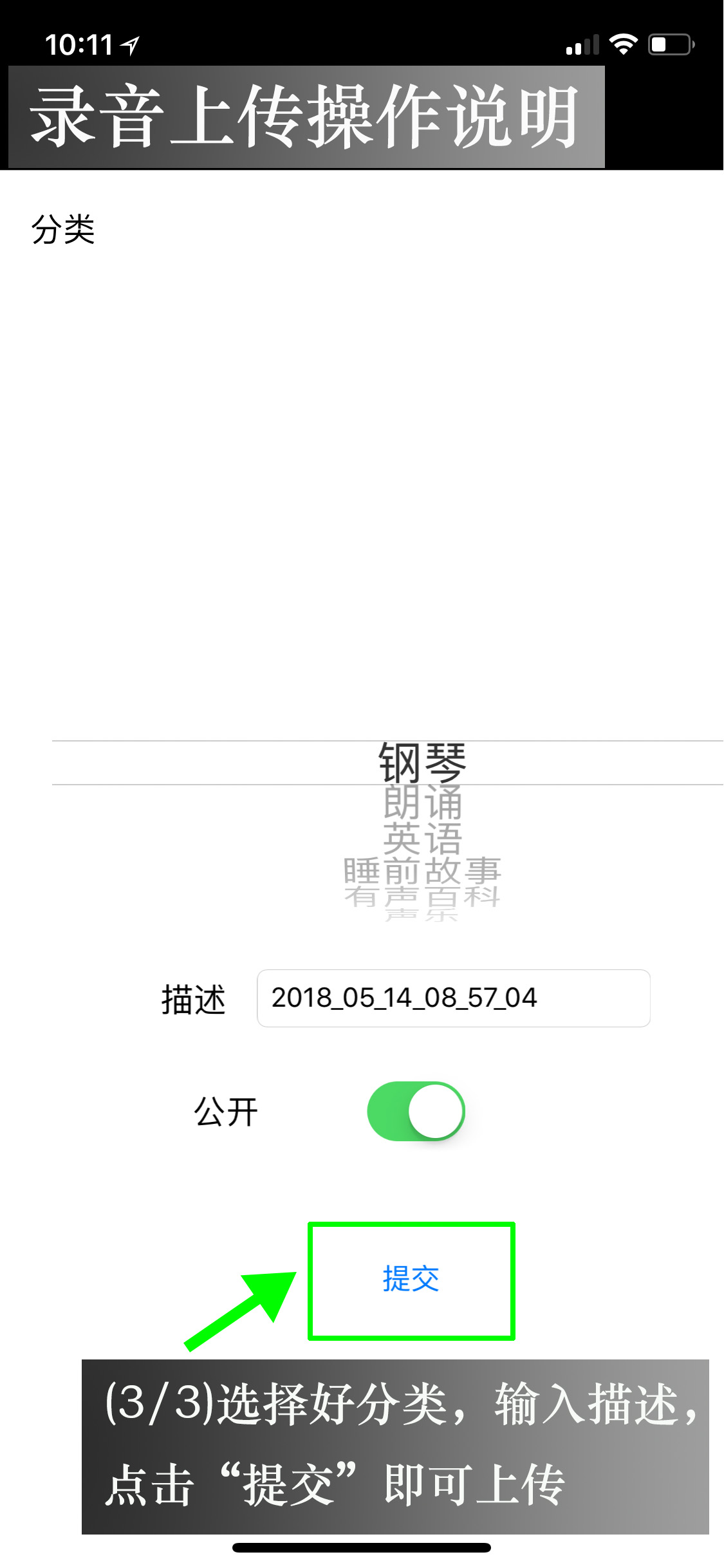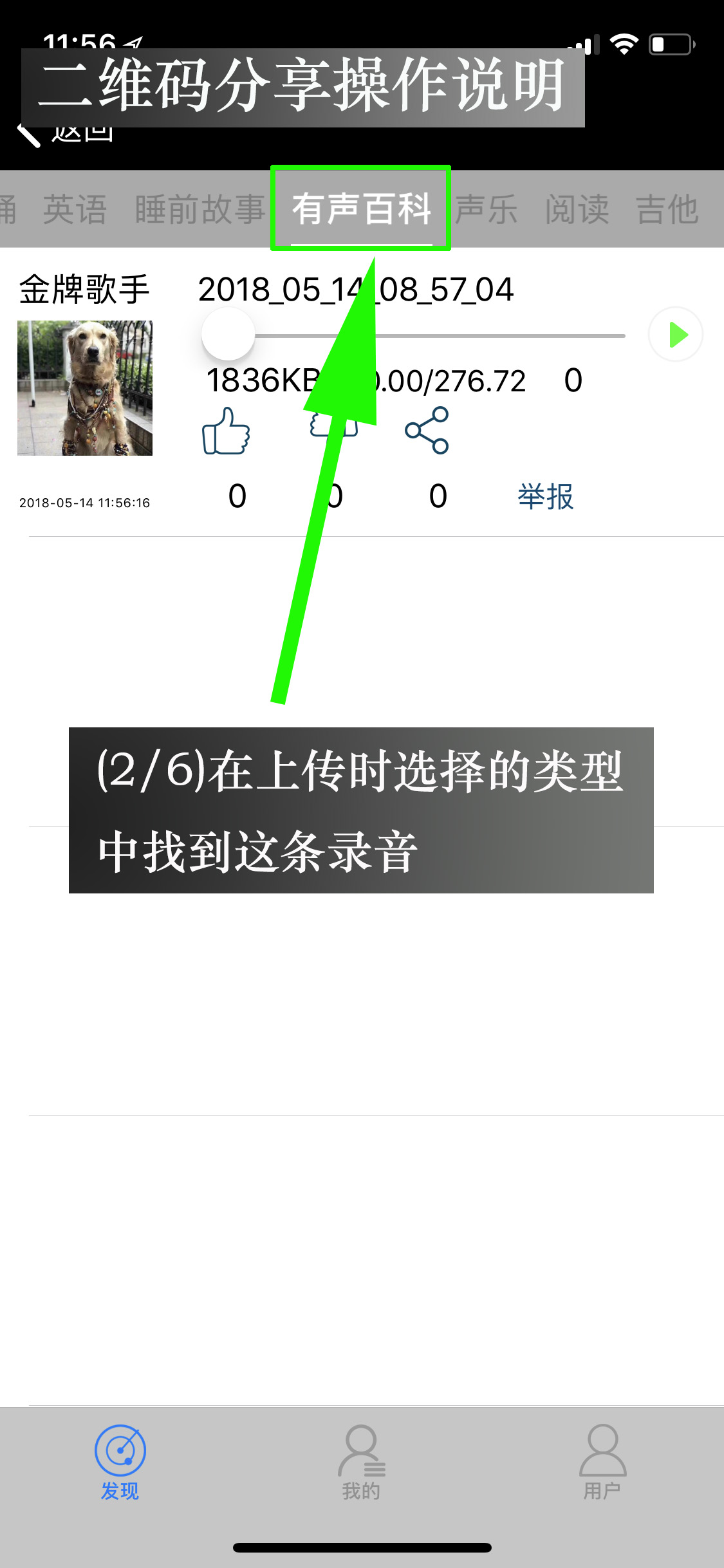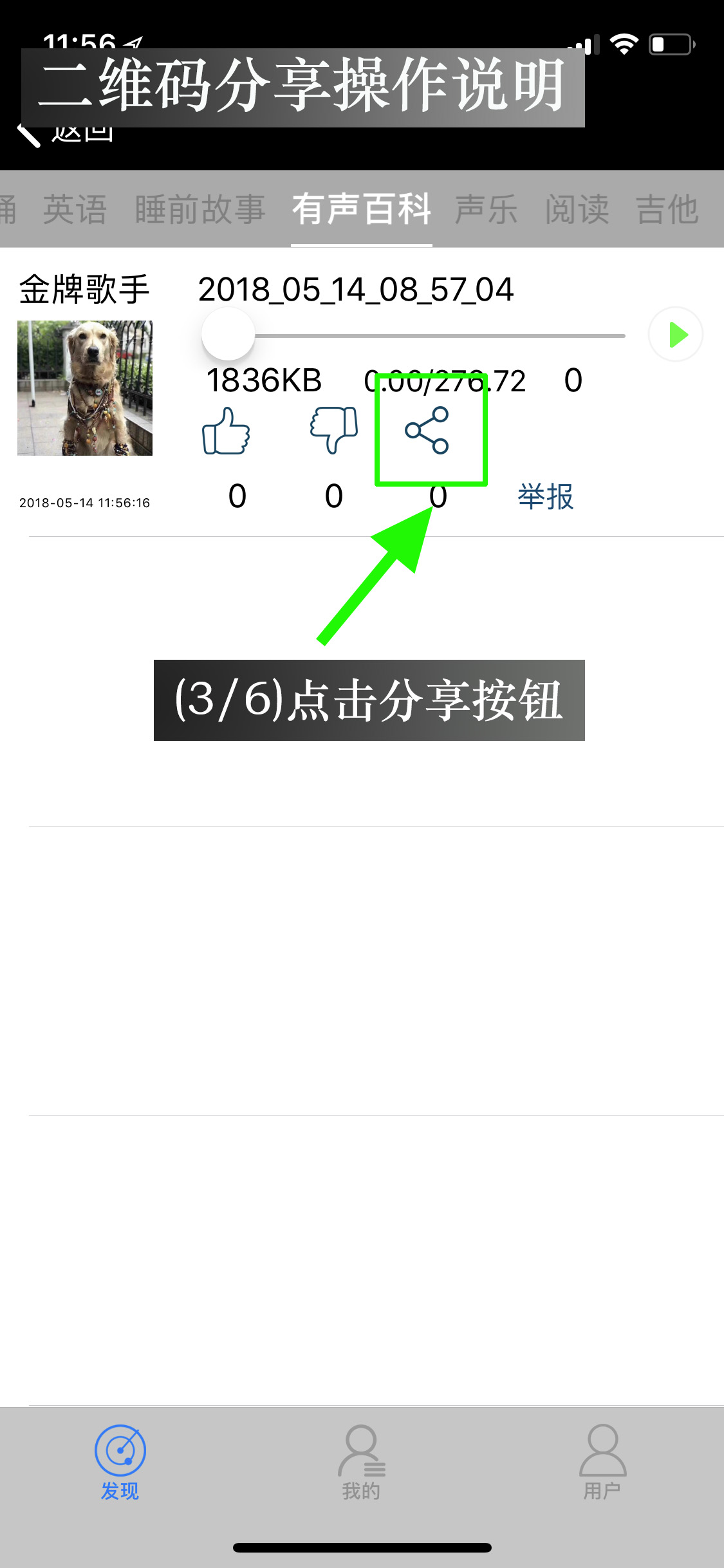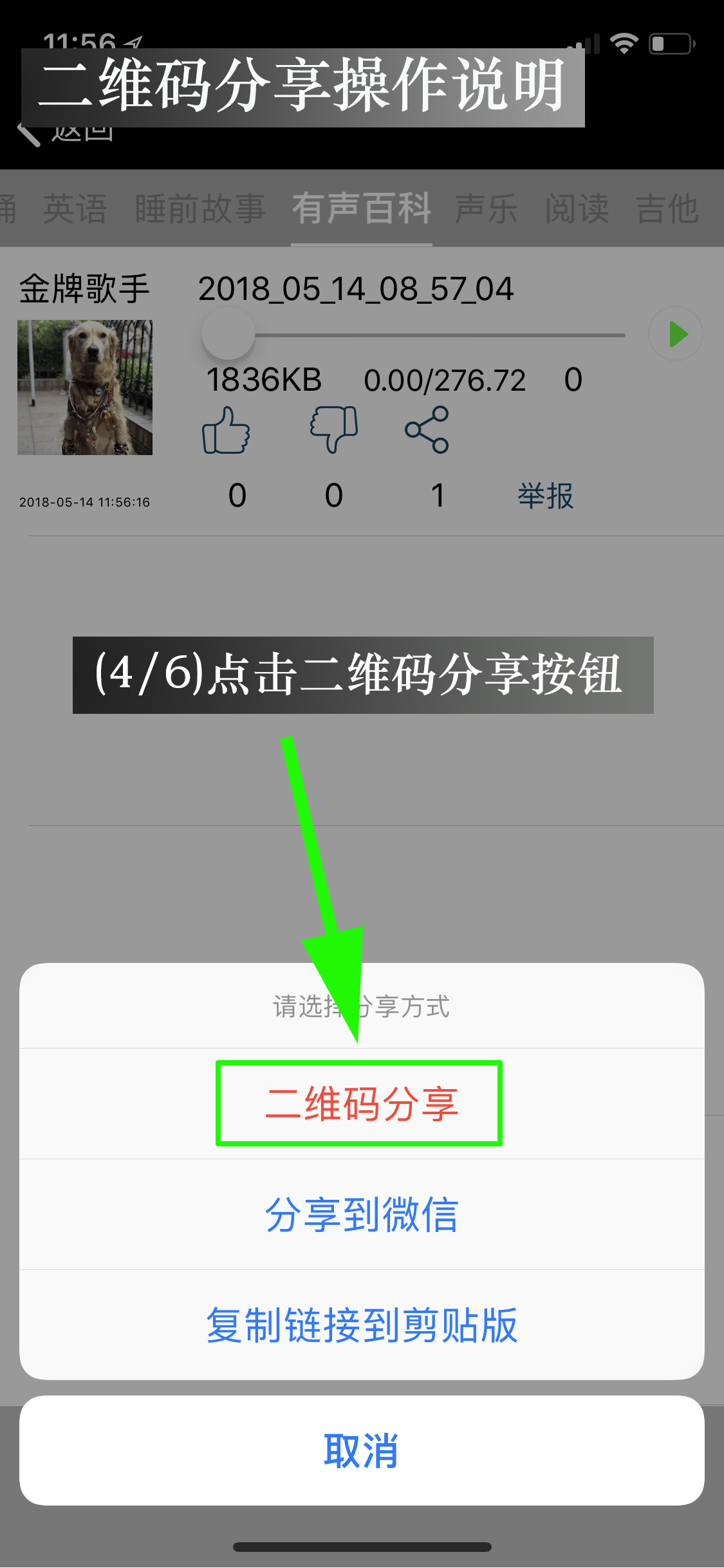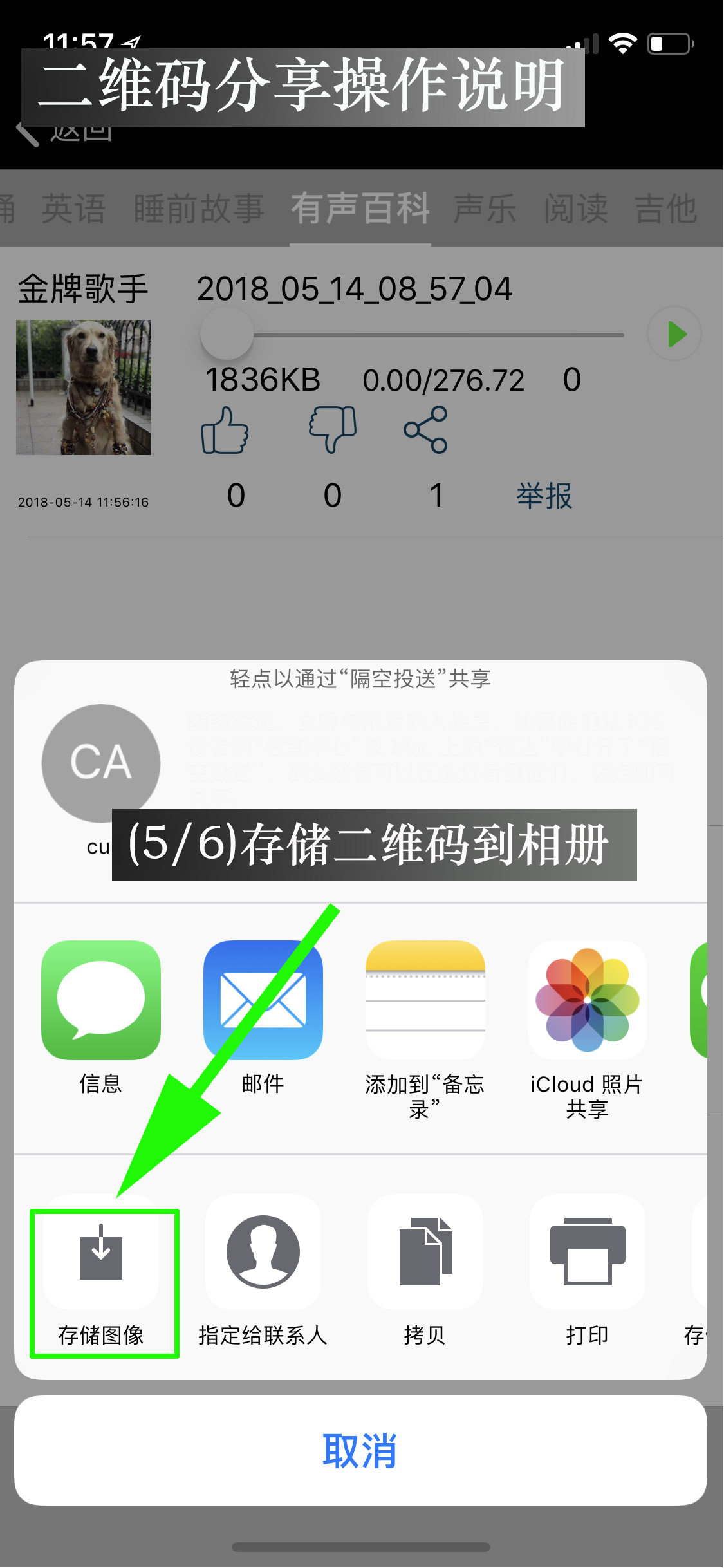返回
录音专家二维码分享操作说明
录音专家最新版18.5支持录音的二维码分享功能,这让书面的资料变得有声音成为了可能。
具体操作流程:录音->上传->二维码分享
1、录音。这个大家都会☺
2、上传。上传操作提供了2个入口,第一个是在录音列表里面,第二个是在导出界面。
a、录音列表中的上传操作按钮,如下图所示:
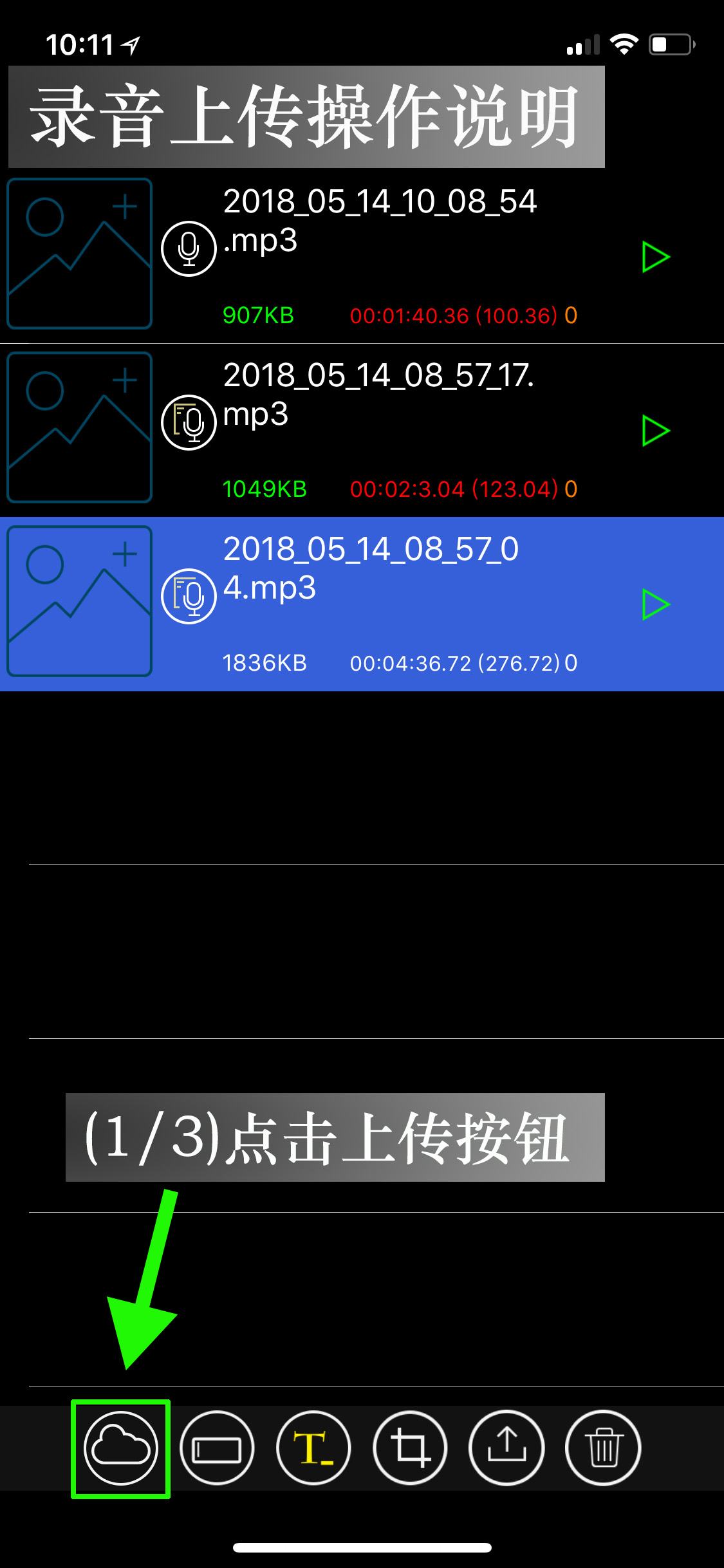
b、导出界面的上传操作按钮,如下图所示:
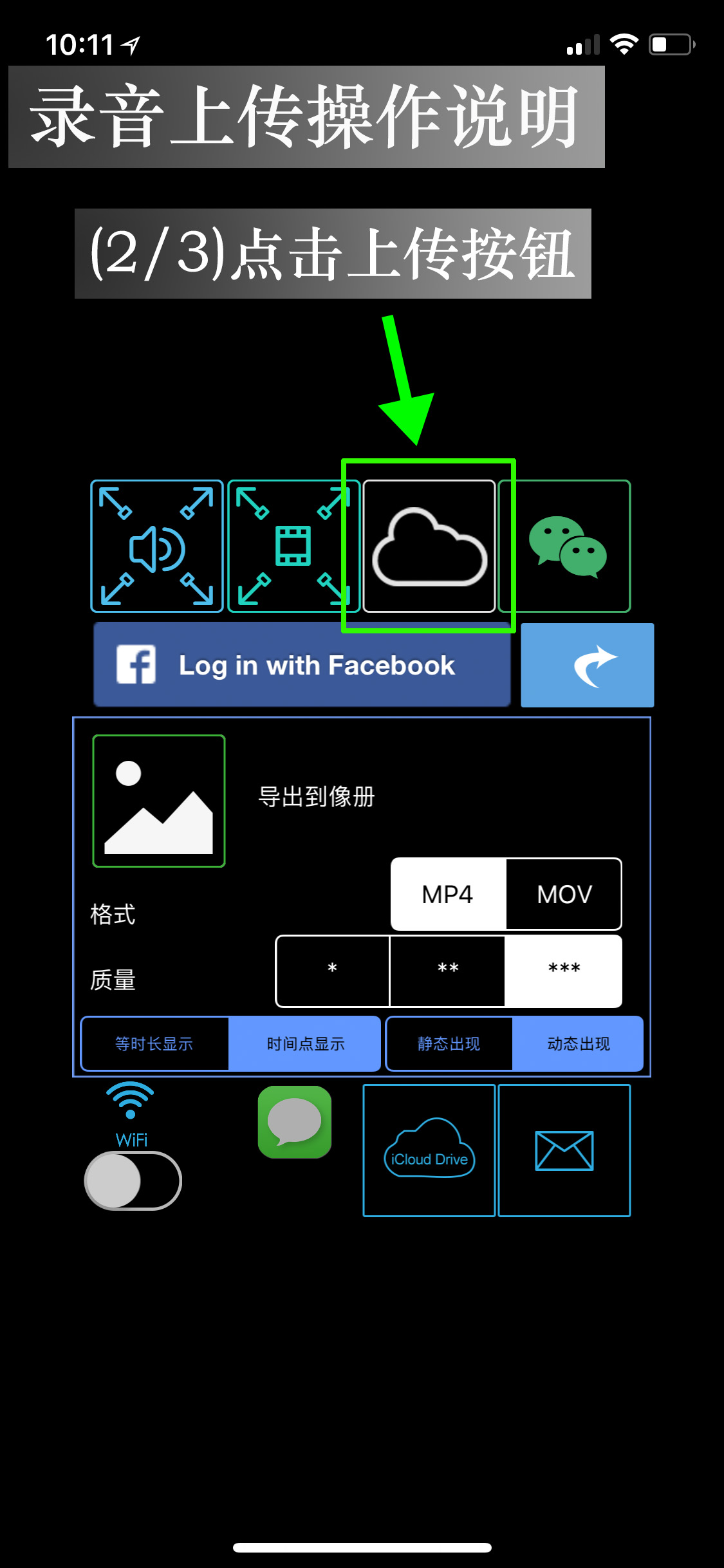
c、点击上面的上传按钮后可以进入上传界面,这个界面里面可以选择录音的分类、进行描述,然后点击“提交”按钮即可完成上传。界面图如下:
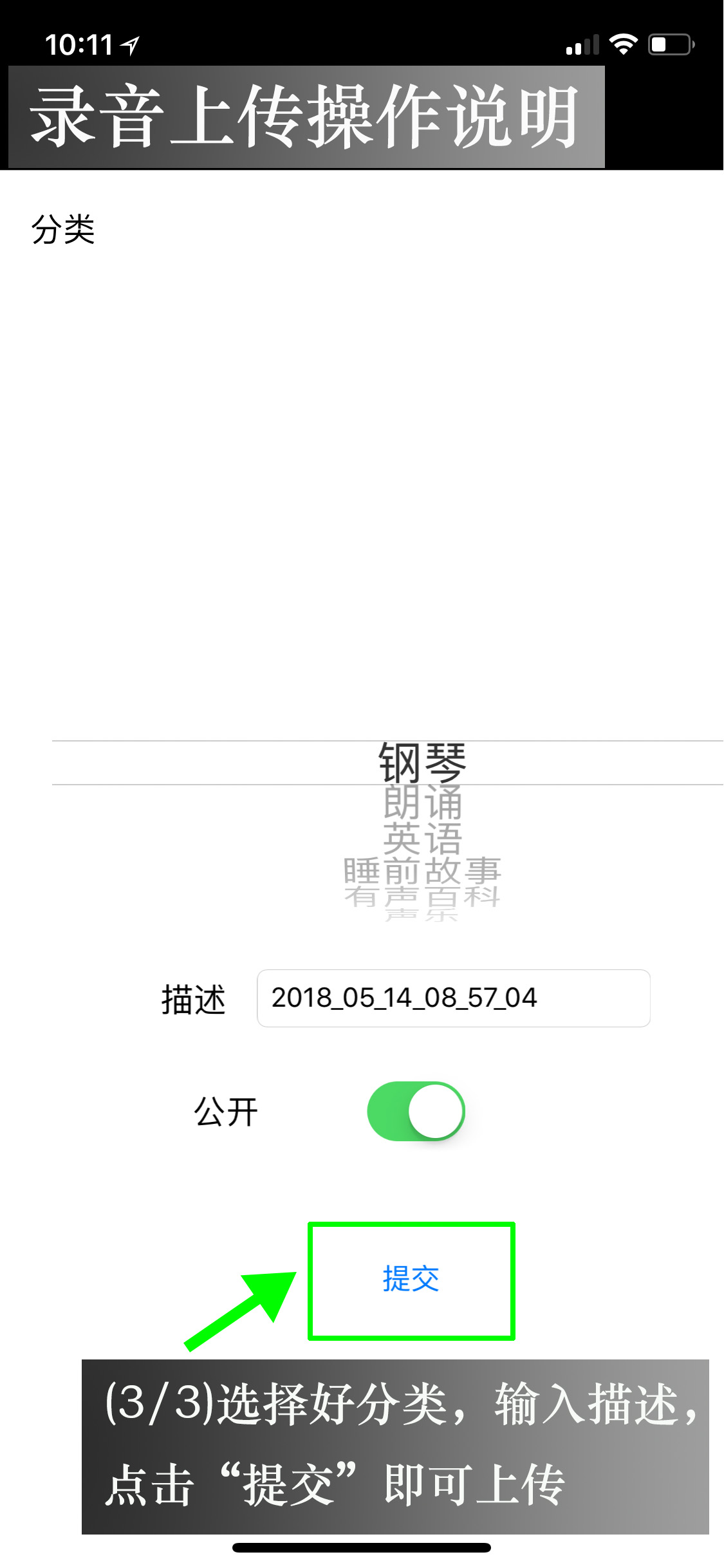
3、上传后可以在“发现”模块找到这个上传录音,然后点击分享按钮,即可选择“二维码”分享。
a、主界面点击“发现”按钮,进入发现模块:

b、在上传时选择的类型模块中找到自己的录音:
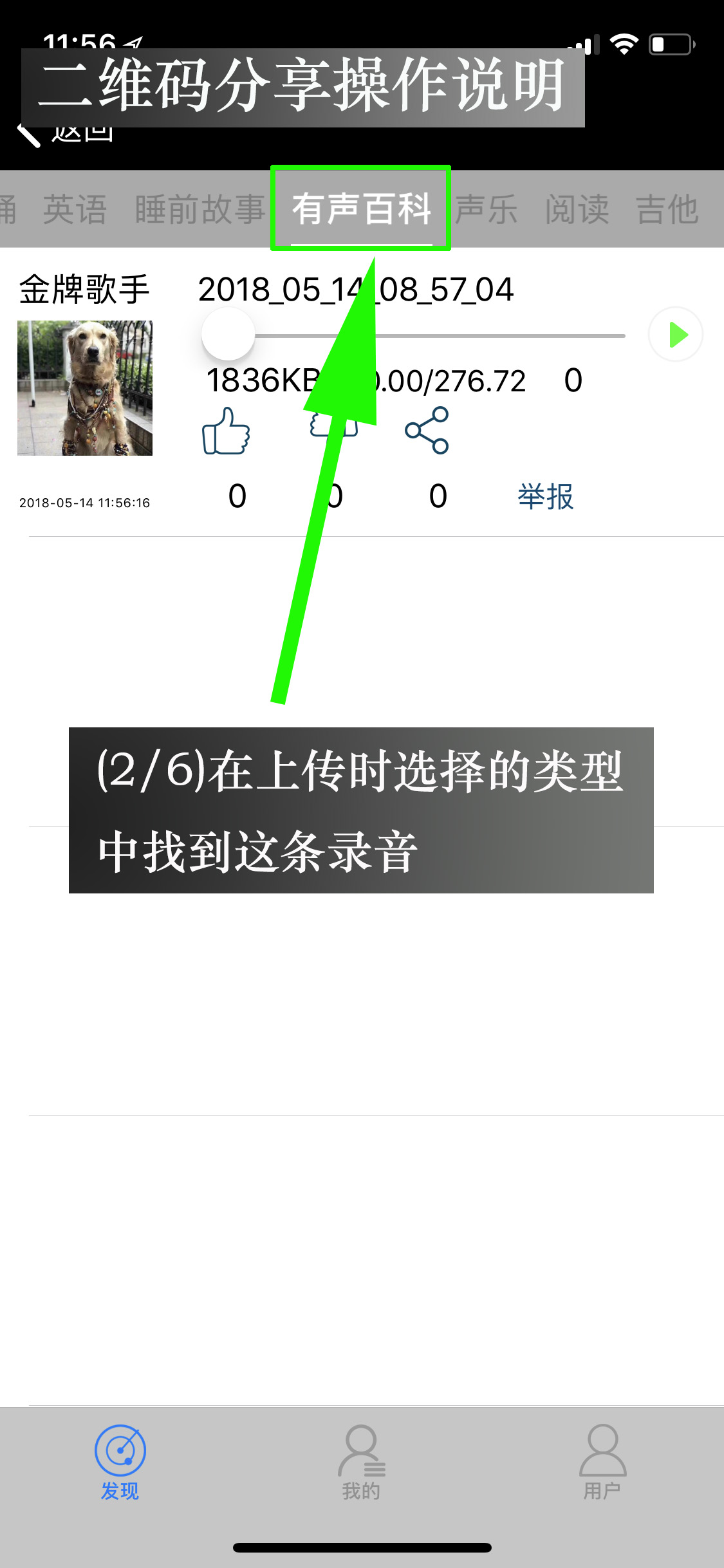
c、点击分享按钮:
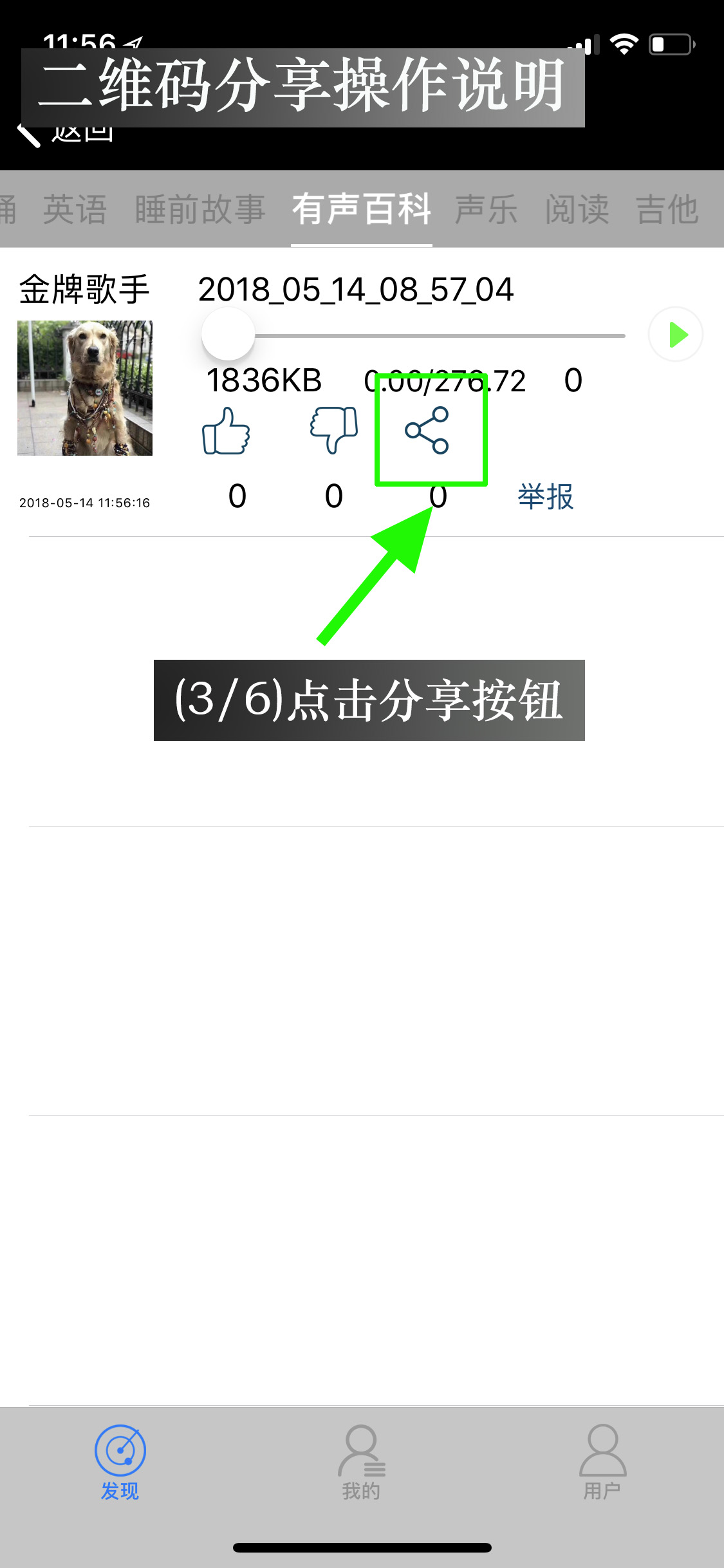
d、选择“二维码分享”:
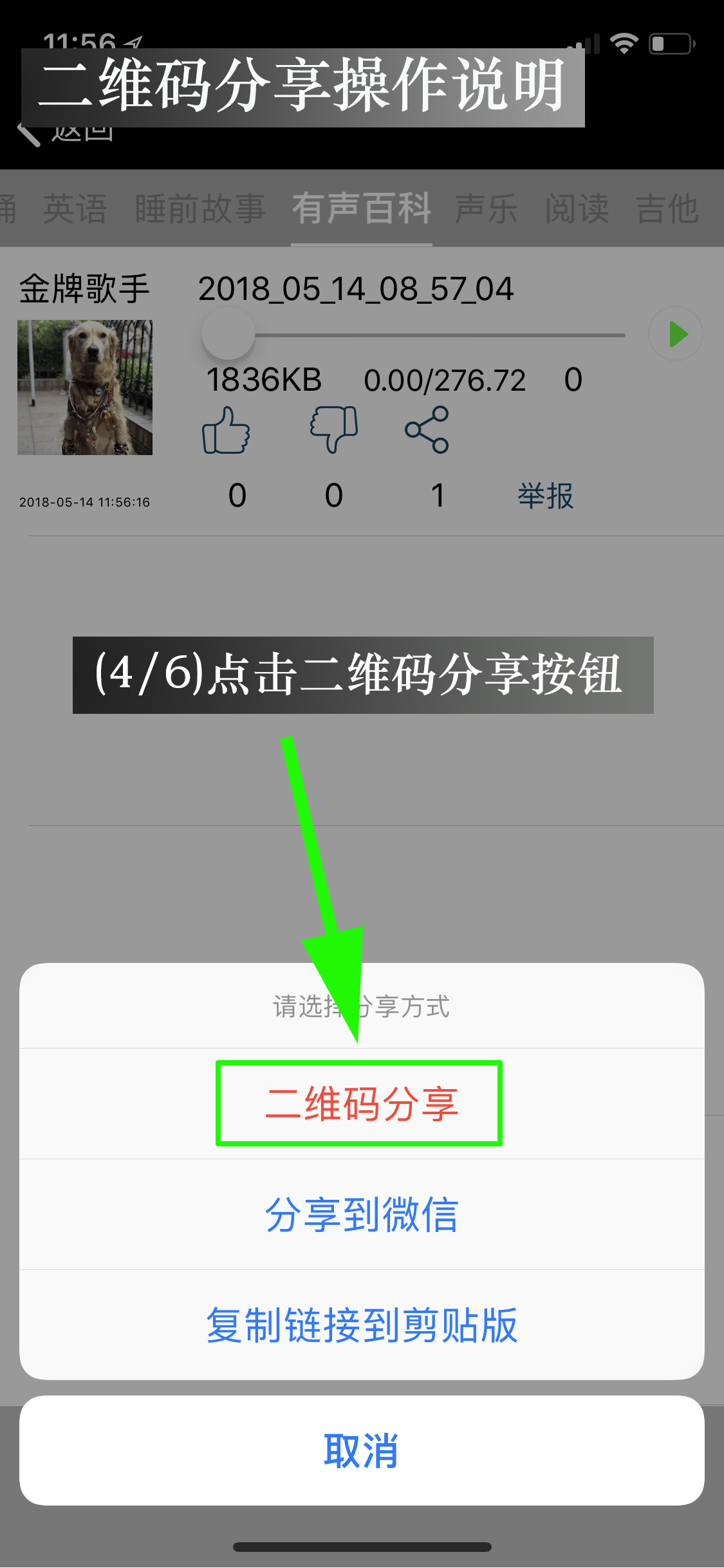
e、选择存储图像,或者分享给其他的app,如微信、qq等:
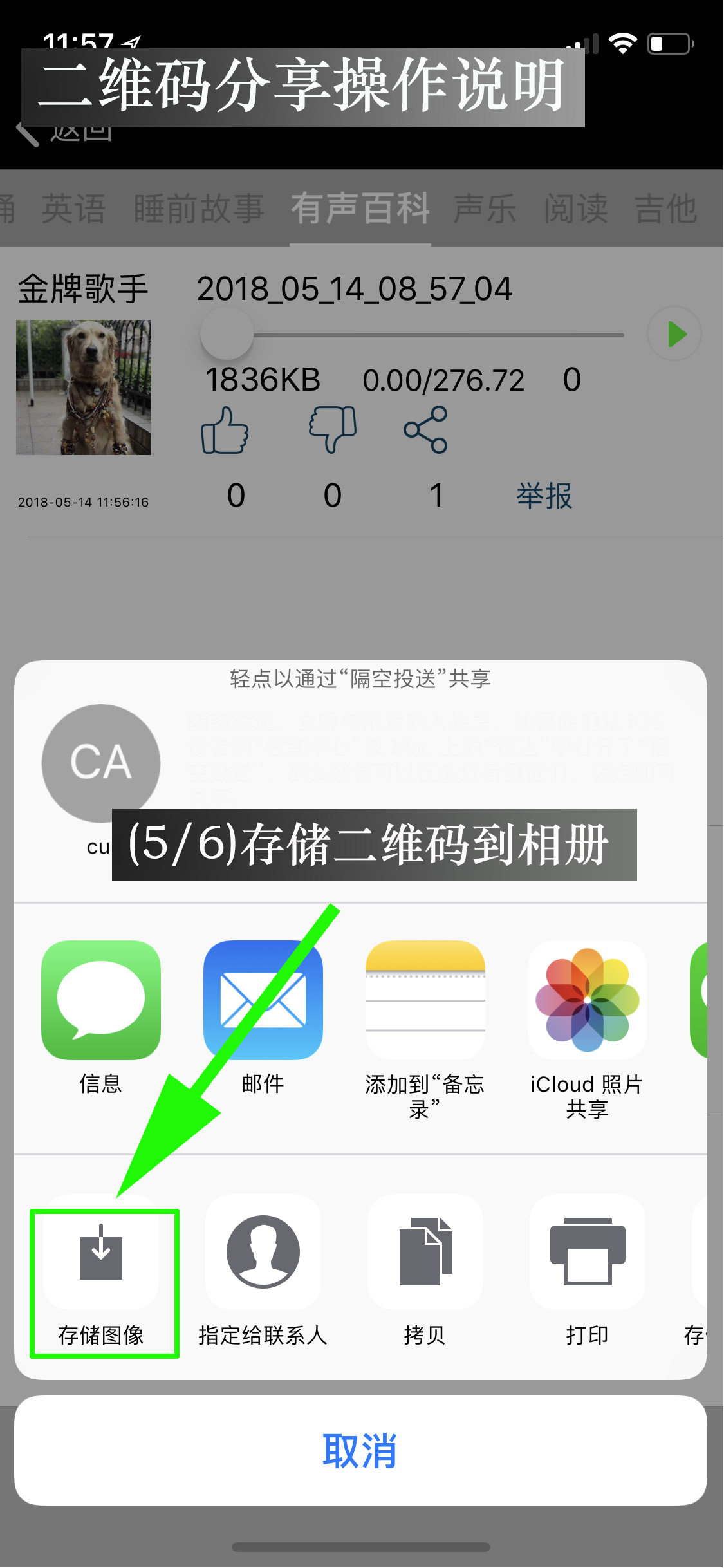
f、如果选择的是“存储图像”,那么在手机的相册里面可以找到这个录音的二维码图片,分享这个图片即为分享这个录音: